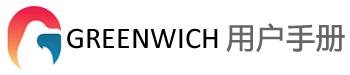操作按钮
在格林威治项目菜单栏,当您点击某一个Domain、项目或项目下的对象时,操作按钮区会出现相应的操作按钮。常见的操作按钮见下表:
| 图标 | 名称 | 描述 |
|---|---|---|
 |
添加 | 使用方法:点击该图标为选中的区域添加新的项目。 显示条件:仅在选中Domain中的区域名时显示。 |
 |
删除 | 使用方法:点击该图标删除选中的项目或对象。 显示条件:在选中Domain中的项目名时显示,或在选中项目中的对象时显示。 |
 / / |
解锁/锁定 | 使用方法:
显示条件:在选中项目中的项目时显示。 |
| 引用风机 | 使用方法:点击引用风机图标,即可在信息展示区打开引用风机界面。在机型列表中选择风机类型,即可将其引入项目中。参见引用机型。 显示条件:在选中项目中的项目时显示。 |
|
| 导入/导出 | 使用方法:点击该图标,即可在信息展示区打开导入导出界面。可在创建选项卡中选择要新建或导入的对象类型,或在导出选项卡中选择要导出的数据类型。 注: 此功能是项目管理的重要功能,在格林威治的各个操作模块均有应用,可参考宏观选址、选型选址、后评估等模块的内容。 显示条件:在选中项目中的项目时显示。 |
|
| 报告 | 使用方法:点击该图标,即可在信息展示区打开报告界面。选择报告类型和项目内容,即可生成报告。 显示条件:在选中项目中的项目时显示。 |
|
| 刷新 | 使用方法:点击该图标,刷新项目树。 显示条件:在选中项目中的项目时显示。 |
|
| 隐藏 | 使用方法:点击该图标,即可在项目树形图中隐藏选中的项目。 显示条件:在选中项目中的项目时显示。 |
|
| 数据匹配 | 使用方法:点击该图标,可匹配风机运行数据。 显示条件:在项目下选中风场排布文件时显示。 |
|
 |
切换建议测风塔 | 使用方法:点击该图标,将选中的建议测风塔转换为风机,或者将选中的建议风机转换为测风塔。 显示条件:在项目下选中宏观选址结果内的建议风机文件或测风塔文件时显示。 |
| 查看关联风机 | 使用方法:点击该图标,可将选中建议测风塔覆盖的所有风机显示为橙色图标 ,再次点击即显示为日常状态的红色图标 ,再次点击即显示为日常状态的红色图标 。 。显示条件:在项目下选中宏观选址结果内的建议测风塔文件时显示。 |
|
 |
续传测风塔数据 | 使用方法:点击该图标,将后续数据导入到已有测风塔对象。 显示条件:选中用户通过导入数据创建的测风塔时显示。 |